win11启动报错永劫无间 lnitialization error4如何解决
永劫无间是非常多玩家喜欢的一款游戏,然而有时候会遇到一些错误,比如有用户升级到win11系统后,反映说启动永劫无间报错,并提示lnitialization error4,很多人不知道要怎么办,针对这个问题,本文给大家讲解一下win11启动报错永劫无间 lnitialization error4的解决方法。
解决方法:
一、从Epic平台内启动游戏
最简单的一个解决方式如报错内容字面所示,不要从游戏图标启动游戏。而是先打开Epic,在游戏库中找到永劫无间,然后再启动游戏,否则可能会出现无法进行epic验证的情况。
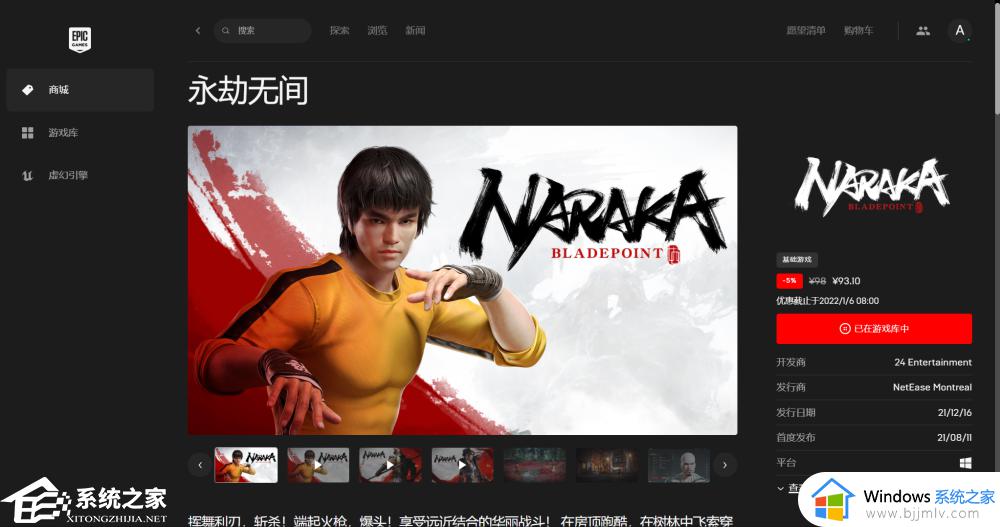 二、更改系统区域设置
二、更改系统区域设置
首先打开系统设置中的日期和时间,点击右边的“日期、时间和区域格式设置”。
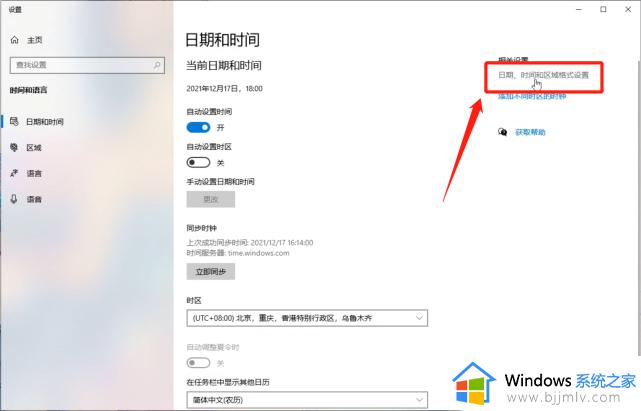 然后继续点击右上角的其他日期、时间和区域设置,选择更改日期、时间活数字格式。
然后继续点击右上角的其他日期、时间和区域设置,选择更改日期、时间活数字格式。
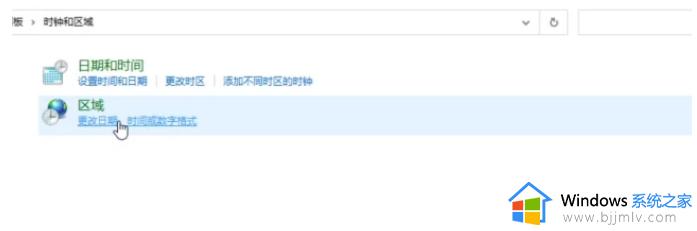 然后点击管理一栏,选择“更改系统区域设置”。勾选下面的“Beta版:使用Unicode”这一条选项,点击确定,并根据提示重启计算机生效。这样之后再重启游戏应该就可以登录了。
然后点击管理一栏,选择“更改系统区域设置”。勾选下面的“Beta版:使用Unicode”这一条选项,点击确定,并根据提示重启计算机生效。这样之后再重启游戏应该就可以登录了。
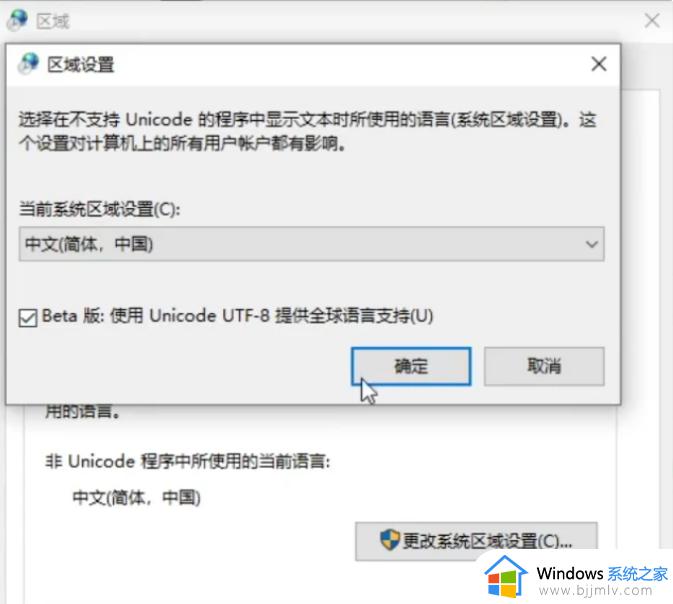 三、优化网络
三、优化网络
如果是网络连接异常同样可能导致无法验证Epic,然后报错无法启动。建议开启加速工具奇游,优化后响应快,不会出现卡加载页面、游戏进不去等网络异常。
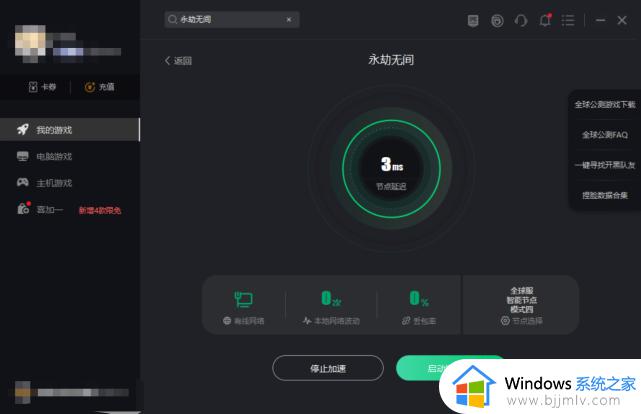 四、换一个时间登录
四、换一个时间登录
目前Epic带来的短时间巨大流量给服务器造成了不小的冲击,Epic和永劫无间开发商双方都会在第一时间抢修服务器。换个时间登录的话一方面同时登录的玩家会少些,另外部分服务器问题也会被修复。

以上给大家讲解的就是win11启动报错永劫无间 lnitialization error4的详细解决方法,如果你有遇到一样情况的话不妨学习上面的方法来进行解决。
win11启动报错永劫无间 lnitialization error4如何解决相关教程
- 永劫无间win11不兼容怎么办 win11玩不了永劫无间处理方法
- win11玩永劫无间闪退怎么办 永劫无间win11闪退怎么回事
- 安装win11报错0x8007000d怎么解决 win11安装提示报错0x8007000d如何修复
- 安装win11报错0x8007000d怎么办 win11安装报错0x8007000d如何修复
- win1122h2无法连接网络共享打印机709报错如何解决
- 安装win11报错0x8007000d怎么解决 安装win11错误代码0x8007000d怎么办
- win11网络无法启用怎么办 win11无法启动网络服务如何解决
- win11程序无法正常启动0xc0000142错误代码解决方法
- 应用程序无法正常启动0xc000007bwin11怎么办 win11打开软件报错0xc000007b如何处理
- windows11装cad总是报告错误怎么办 解决windows11安装cad报错方法
- win11恢复出厂设置的教程 怎么把电脑恢复出厂设置win11
- win11控制面板打开方法 win11控制面板在哪里打开
- win11开机无法登录到你的账户怎么办 win11开机无法登录账号修复方案
- win11开机怎么跳过联网设置 如何跳过win11开机联网步骤
- 怎么把win11右键改成win10 win11右键菜单改回win10的步骤
- 怎么把win11任务栏变透明 win11系统底部任务栏透明设置方法
热门推荐
win11系统教程推荐
- 1 怎么把win11任务栏变透明 win11系统底部任务栏透明设置方法
- 2 win11开机时间不准怎么办 win11开机时间总是不对如何解决
- 3 windows 11如何关机 win11关机教程
- 4 win11更换字体样式设置方法 win11怎么更改字体样式
- 5 win11服务器管理器怎么打开 win11如何打开服务器管理器
- 6 0x00000040共享打印机win11怎么办 win11共享打印机错误0x00000040如何处理
- 7 win11桌面假死鼠标能动怎么办 win11桌面假死无响应鼠标能动怎么解决
- 8 win11录屏按钮是灰色的怎么办 win11录屏功能开始录制灰色解决方法
- 9 华硕电脑怎么分盘win11 win11华硕电脑分盘教程
- 10 win11开机任务栏卡死怎么办 win11开机任务栏卡住处理方法
win11系统推荐
- 1 番茄花园ghost win11 64位标准专业版下载v2024.07
- 2 深度技术ghost win11 64位中文免激活版下载v2024.06
- 3 深度技术ghost win11 64位稳定专业版下载v2024.06
- 4 番茄花园ghost win11 64位正式免激活版下载v2024.05
- 5 技术员联盟ghost win11 64位中文正式版下载v2024.05
- 6 系统之家ghost win11 64位最新家庭版下载v2024.04
- 7 ghost windows11 64位专业版原版下载v2024.04
- 8 惠普笔记本电脑ghost win11 64位专业永久激活版下载v2024.04
- 9 技术员联盟ghost win11 64位官方纯净版下载v2024.03
- 10 萝卜家园ghost win11 64位官方正式版下载v2024.03